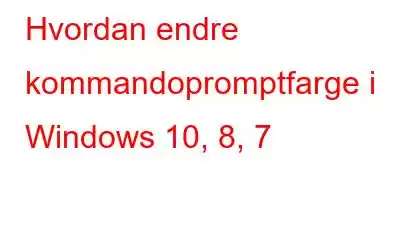Hvor mange av dere er enige om at til tross for alle de nyttige funksjonene som kommandoprompt har, ser det ut til å være litt kjedelig på grunn av den hvite skrifttypen med svart bakgrunn?
Windows har alltid vært fargerik. Det være seg temaer, bakgrunn eller fargerike ikoner. Tror du ikke at det fargerike Windows-operativsystemet ditt skal forbli fargerikt, uavhengig av hvilket program som kjører på det ?
Så, la oss legge til en dæsj farge i kommandoprompt på Windows 10, 8 og 7 og lage det ser levende ut.
Det finnes to forskjellige metoder for å endre kommandoprompts bakgrunn og skriftfarge for Windows 10, 8 og 7.
1. Bruk kommandoer
Før du endrer skriftfarge kan du få en oversikt over hva som kan gjøres med fargekommandoen. Følg disse trinnene for å endre skrifttype og bakgrunnsfarge:
- Gå til Start-knappen, skriv inn 'CMD' i søkeboksen for å åpne ledetekst.
- Kommandoprompt-vinduet vil åpen, skriv "farge/?"
- Du får fargekodene.
- For å endre fargen på bakgrunnen og fonten, bruk fargekommandoalternativet sammen med bakgrunnsfargen kode etterfulgt av skriftfargekoden.
For eksempel: La oss male kommandoprompten i hvit bakgrunn med rød skriftfarge.
- Skriv "Farge 74"
- For å endre den tilbake til standard hvit font og svart bakgrunn, skriv "farge" og boom, alt er tilbake til det grunnleggende.
- Nå kan du prøve forskjellige kombinasjoner for å gjøre den kjedelig kommandoen ledetekstvinduet ser kulere ut.
2. Gjør endringer i egenskaper
Vil ikke legge inn noen kommandoer, men vil likevel leke med fargen og tilpasse kommandoprompten. Følg disse trinnene:
- Gå til Start-knappen, skriv "CMD" i søkeboksen for å åpne ledeteksten.
- Klikk på ledetekst-ikonet øverst til venstre hjørne og velg Egenskaper.
- Gå til Font-fanen.
- Du kan endre størrelsen på skrifttypen og velge en annen skrifttype fra tre tilgjengelige valg.
- For å endre fargen på font og bakgrunn, gå til Farger.
- Det er fire elementer i listen som kan tilpasses: Skjermtekst, Skjermbakgrunn, Popup-tekst og Popup-bakgrunn.
- Skjermtekst – Den brukes til å angi fargen på teksten i ledetekstvinduet.
- Skjermbakgrunn – Den brukes til å velge bakgrunnsfargen til ledetekstvinduet;
- Popup-tekst – Den brukes til å angi fargen på t teksten som vises i popup-vinduer utløst av ledeteksten;
- Popup-bakgrunn – Den brukes til å angi bakgrunnsfargen til popup-vinduene som utløses av ledeteksten.
Hvis du har Windows 10 installert, kan du også justere gjennomsiktigheten. Under alle de forskjellige delene på Farger-fanen er det et alternativ Opacity. Du kan stille inn gjennomsiktigheten til ledeteksten til ønsket nivå.
Les også: Hvordan fjerne datavirus ved hjelp av CMD
Merk: Dette alternativet er bare tilgjengelig hvis du har fjernet merket for Bruk eldre konsoll-innstilling fra Alternativer-fanen.
Dette er de to forskjellige metodene for å få ledeteksten til å se så fargerik og levende ut som du vil. Prøv dem og fortell oss hvilken som fungerte for deg.
Se video for å vite mer.
Les: 0